Indholdsfortegnelse
I de seneste år er det blevet vigtigt for mange brugere at kunne sende store filer via internettet.I denne artikel vil jeg vise dig de mest pålidelige måder at overføre store filer via internettet uden problemer.
Da det er umuligt at sende filer på over 25 MB via de almindelige meddelelsesplatforme (Gmail, Outlook osv.), er du nødt til at bruge andre måder at sende store filer via internettet på. Her har jeg udvalgt de nemmeste metoder, jeg har fundet til sikker overførsel af store filer via internettet.
Sådan sender/overfører du store filer GRATIS via internettet.
Komprimér den: Før du sender en stor fil over internettet, anbefales det, at du komprimerer filen for at gøre den mindre og eventuelt krypterer den. For at komprimere og kryptere en stor fil kan du bruge et "File Compression software" som 7-zip, WinZip eller WinRAR. Personligt anbefaler jeg at bruge 7-zip fordi det er gratis og nemt at bruge.
Bemærk: Fordelen ved at kryptere en komprimeret fil er, at modtageren skal kende den adgangskode, du indstillede, da du komprimerede/krypterede filen, for at dekryptere og få adgang til den.
Når du har komprimeret filen, kan du bruge en af følgende metoder til at sende den. Disse metoder er mine personlige favoritter, og jeg har valgt dem efter at have overvejet følgende parametre: pålidelighed, brugervenlighed, sendegrænse og hastighed.
- Google Drive. Drobox WeTransfer JumpShare uTorrent
Google Drev.
Afsendelse af store filer ved hjælp af Google Drev , er en af de mest praktiske metoder, fordi du kun behøver en Gmail-konto.
Sådan sender du en stor fil med Google Drev:
1. Log ind på Google Drev.
2. Klik på Ny + og upload dine filer.

3. Når du har uploadet, skal du højreklikke på den uploadede fil og klikke på Få link .
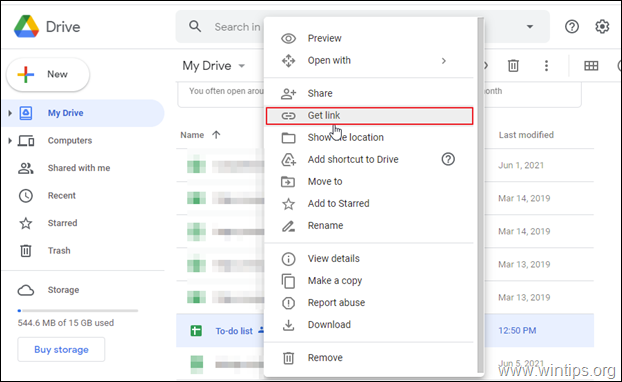
4. I vinduet skal du udføre en af følgende handlinger, alt efter hvad du vil:
a. Hvis du vil sende et link til filen til en bestemt GMAIL-modtager, skal du skrive modtagerens e-mail-adresse og vælge Færdig. (modtageren skal logge ind med sine Google Email kontooplysninger for at kunne se/redigere eller downloade den delte fil).
b. Klik på Ændring til alle med linket og derefter Kopier link hvis du kan sende/dele din fil til alle med linket.
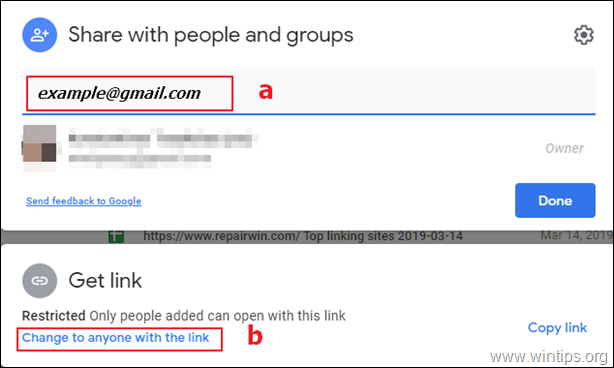
Drobox
Dropbox er en cloud-tjeneste til fildeling, som er meget udbredt over hele verden til at dele store filer med flere personer ved at oprette et sikkert link, der kan deles. Dropbox er et alternativ til Google Drive, og cloud-tjenesten understøtter alle operativsystemer Windows, Mac, Linux og Android.
For at kunne bruge Dropbox' delingstjenester skal du tilmelde dig en gratis konto (Dropbox Basic), som tilbyder 2 GB plads til cloudlagring og mulighed for at overføre filer på op til 100 MB. *
Bemærk: Hvis du vil overføre filer på over 100 MB, skal du opgradere din Dropbox-konto til et abonnement, der dækker dine behov.
Sådan bruger du Dropbox til at overføre store filer:
1. Tilmeld dig/login til Dropbox.
2. Upload de filer/mapper, som du vil dele med andre.
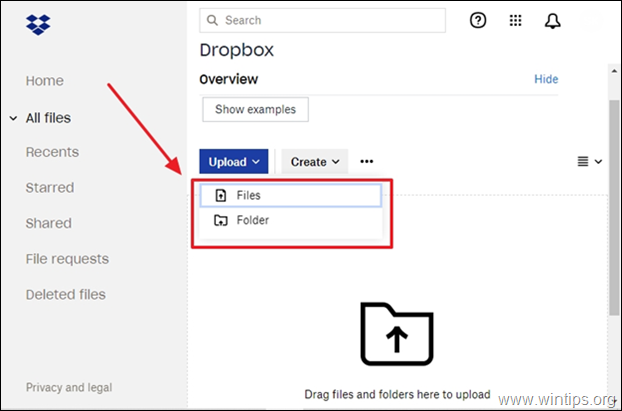
3. Når din fil er uploadet, skal du vælge den og klikke på Del.
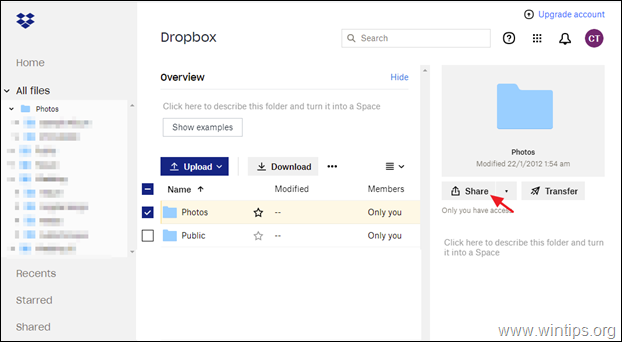
4. Indtast modtagerens e-mailadresse, og klik på Del filen, eller klik på Opret og kopier link og send linket til modtageren (f.eks. via e-mail).
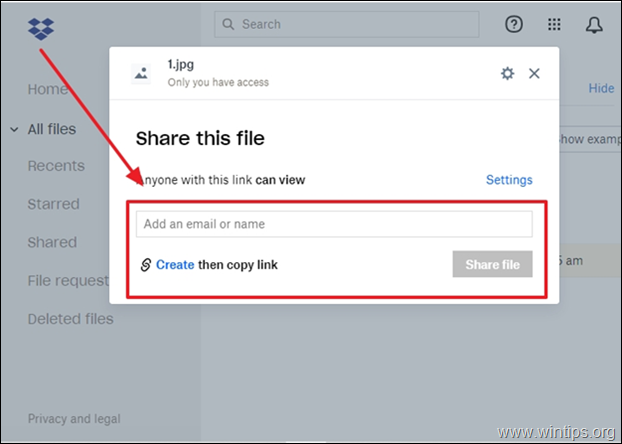
WeTransfer.
En af de mest populære metoder i dag til at sende store filer via internettet er ved hjælp af WeTransfer-filoverførselstjenesten. Det bedste ved WeTransfer er, at du hurtigt kan sende dine filer til andre uden at skulle oprette en konto for at bruge tjenesten.
WeTransfer har også en IOS-app, som tilbyder en gratis overførsel på 10 GB. Desværre har IOS ikke en filhåndtering, så den er kun god til at sende billeder og videoer.
Sådan sender du en fil med WeTransfer:
1. Gå til WeTransfer-webstedet, og klik på Accepter til sin politik om beskyttelse af personlige oplysninger.
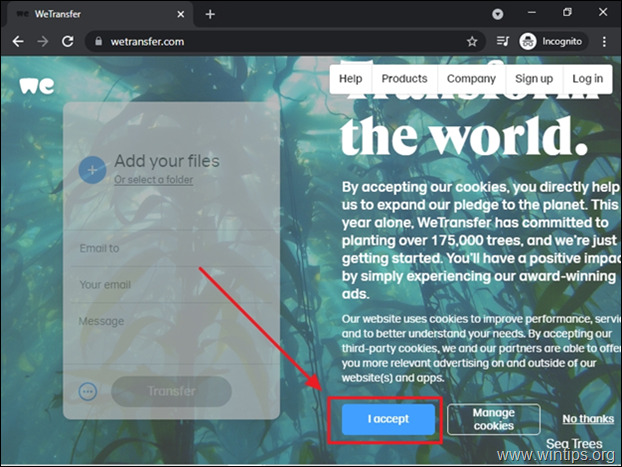
2. Klik på Tilføj dine filer og vælg de filer, som du vil sende (sendegrænse 2 GB).
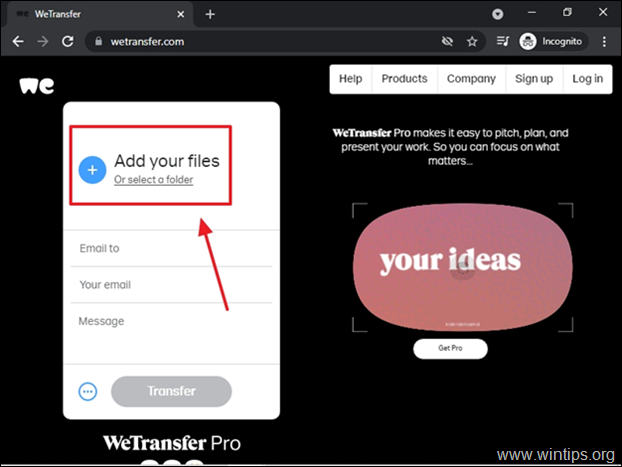 4.
4.
3. Når du har valgt filen, skal du udfylde de nødvendige oplysninger nedenfor (modtagerens e-mailadresse, din e-mailadresse og eventuelt en besked til modtageren) og klikke på Overførsel .
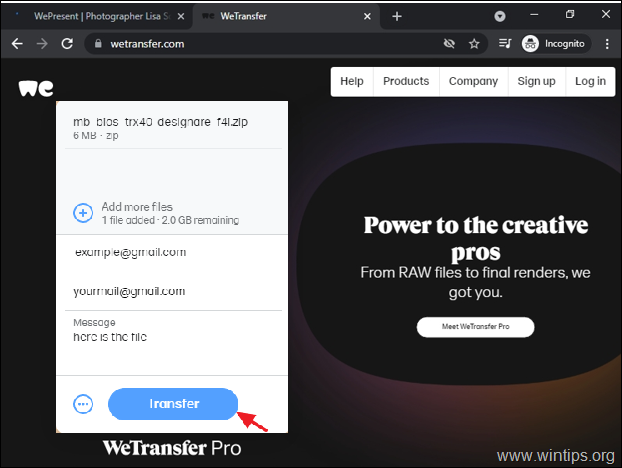
JumpShare
JumpShare er en anden sikker fildelingstjeneste, som tusindvis af brugere har tillid til, og som giver dig mulighed for at dele filer på op til 250 MB med en gratis konto meget enkelt og hurtigt.
Sådan sender du store filer over internettet ved hjælp af JumpShare:
1. Gå til JumpShare.com, og opret en gratis konto.
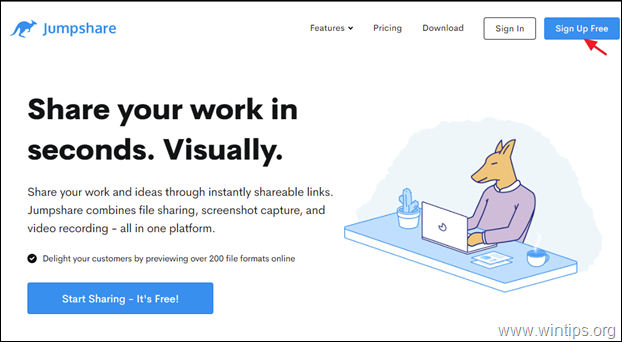
2. Klik på Upload og vælg den fil, som du vil dele med andre, og få linket til at dele den.
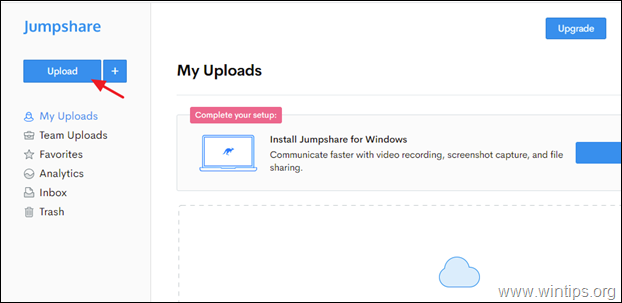
3. Endelig, højreklik på på den fil, du vil dele/skifte via internettet, og klik på Del for at sende din fil til bestemte modtagere ved at sende dem en e-mail, eller klik på Kopier link for at få et link til den delte fil, så du kan sende den på andre måder (f.eks. via e-mail, chat osv.).
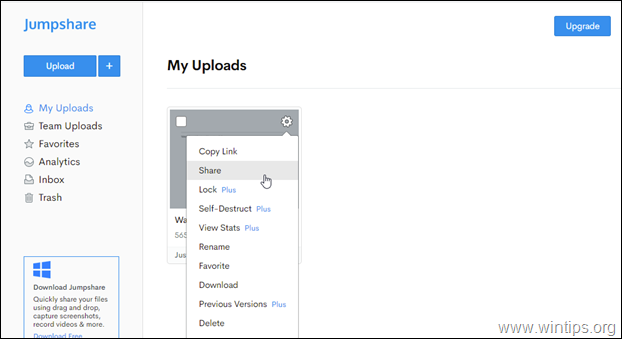
uTorrent Web
uTorrent Web er en af de bedste cloud-tjenester til at dele store filer over internettet. Det bedste ved uTorrent er, at det er tilgængeligt på alle operativsystemer. Nedenfor har vi systematisk demonstreret, hvordan man deler store filer over internettet ved hjælp af "uTorrent Web"
Sådan sender du store filer med uTorrent Web.
1. Download & installere uTorrent Web (gratis) fra deres officielle websted.
2. Kør programmet, og klik på Opret torrent
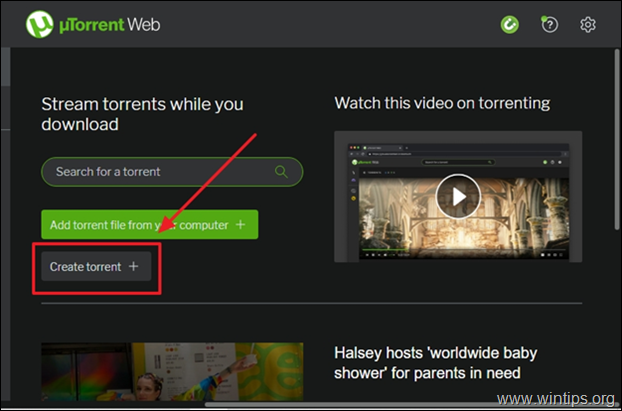
3. Vælg den fil, som du vil sende, og klik på Opret torrent.
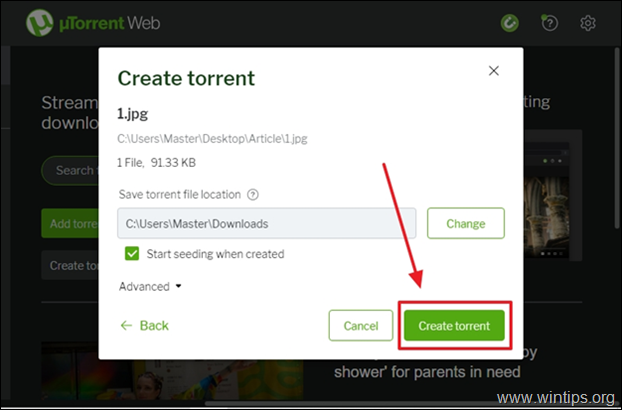
4. Når filen er uploadet, skal du klikke på Del knappen for at sende et link til den uploadede fil til de ønskede modtagere.
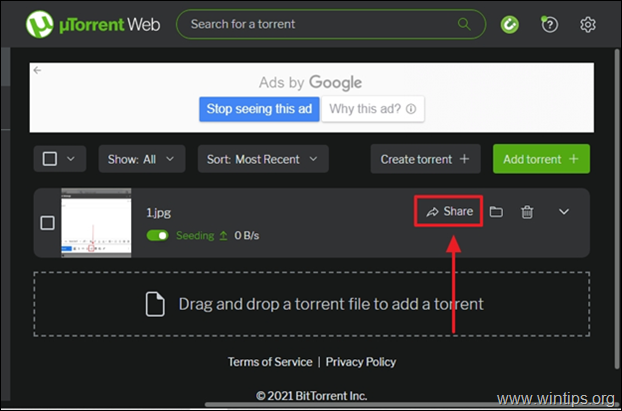
Det var det! Jeg håber, at disse metoder vil hjælpe dig med at sende store filer over internettet med lethed.
Lad mig vide, om denne vejledning har hjulpet dig ved at skrive en kommentar om dine erfaringer. Synes godt om og del denne vejledning for at hjælpe andre.

Andy Davis
En systemadministrators blog om Windows





